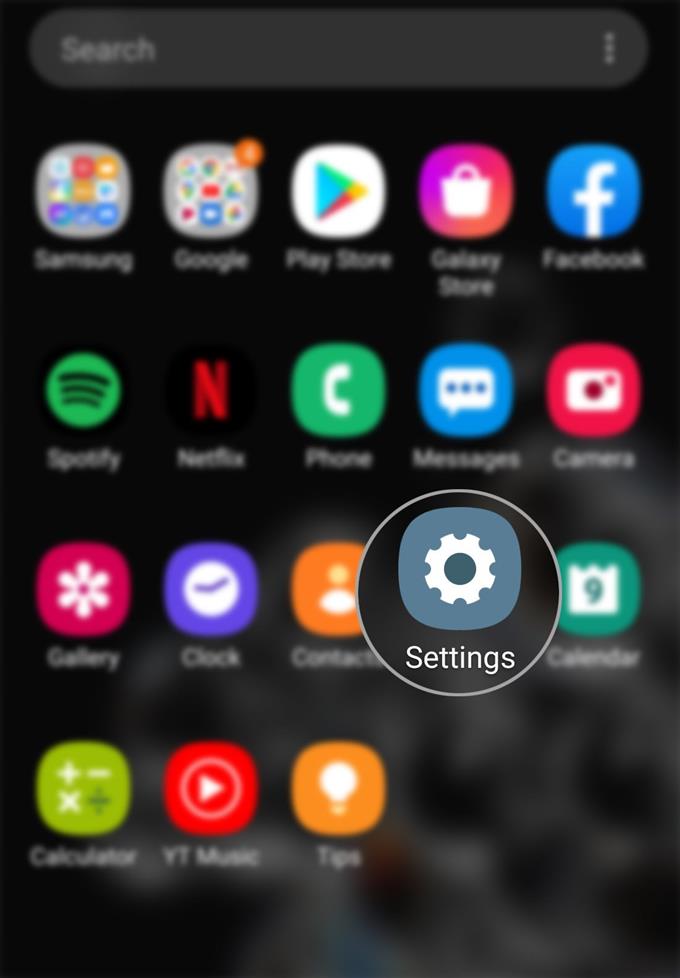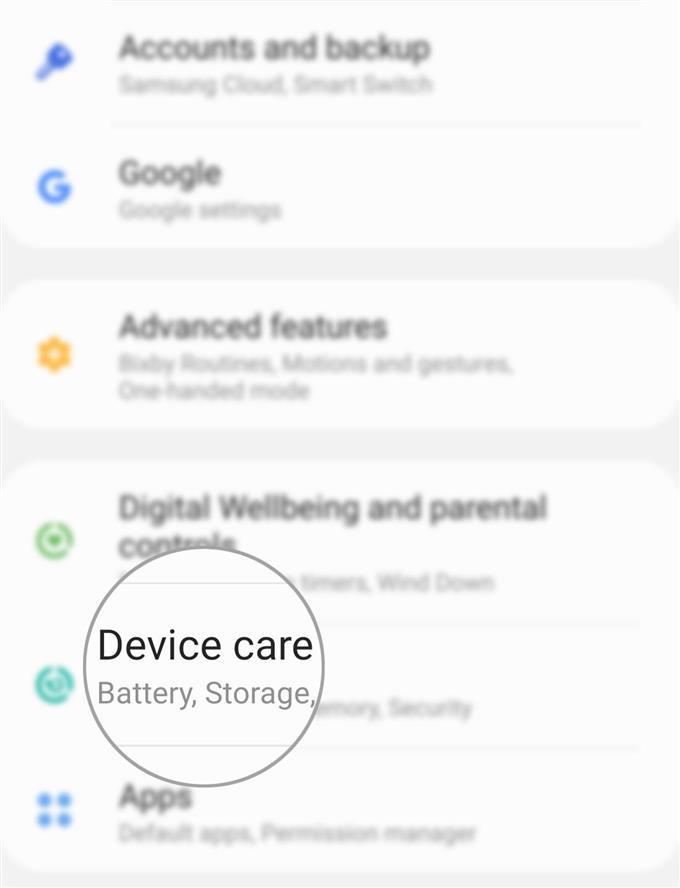عندما يتعلق الأمر بإدارة الطاقة ، توفر الهواتف الذكية الجديدة مثل Samsung Galaxy S20 طرقًا مختلفة للحفاظ على عمر البطارية وإطالة عمره عند الحاجة. لديها أيضًا ميزات ذات صلة والتي عند تنشيطها ستقوم تلقائيًا بضبط دقة العرض بناءً على استخدامك للطاقة. للاستفادة من هذه الميزات ، أعددت إرشادات بسيطة للرجوع إليها. إليك كيفية عرض وإدارة بطارية Galaxy S20 واستخدام الطاقة.
إحدى المشكلات الشائعة في الأجهزة المحمولة هي استنزاف البطارية. يمكن أن تحدث مثل هذه المشاكل على أي جهاز من المستوى المتوسط إلى المستوى الأعلى. إحدى طرق التهرب من معضلات الطاقة هي إدارة بطارية الهاتف واستخدام الطاقة. وسيساعدك هذا السياق على البدء. تابع القراءة للحصول على تعليمات أكثر تفصيلاً.
خطوات سهلة للوصول إلى بطارية Galaxy S20 ومعلومات استخدام الطاقة وإدارتها
الوقت اللازم: 8 دقائق
سيساعدك تنفيذ هذه الخطوات اللاحقة على الوصول إلى قائمة البطارية في Galaxy S20 ومن هناك يمكنك إدارة استخدام الطاقة وتمكين وضع توفير الطاقة إذا لزم الأمر. كما يتم توفير لقطات شاشة تصور كل خطوة من الصفوف لتسهيل التنقل. وإليك كيف يعمل.
- افتح عارض التطبيقات ثم اضغط على الإعدادات.
للوصول إلى عارض التطبيقات ، اسحب لأعلى من أسفل الشاشة الرئيسية.
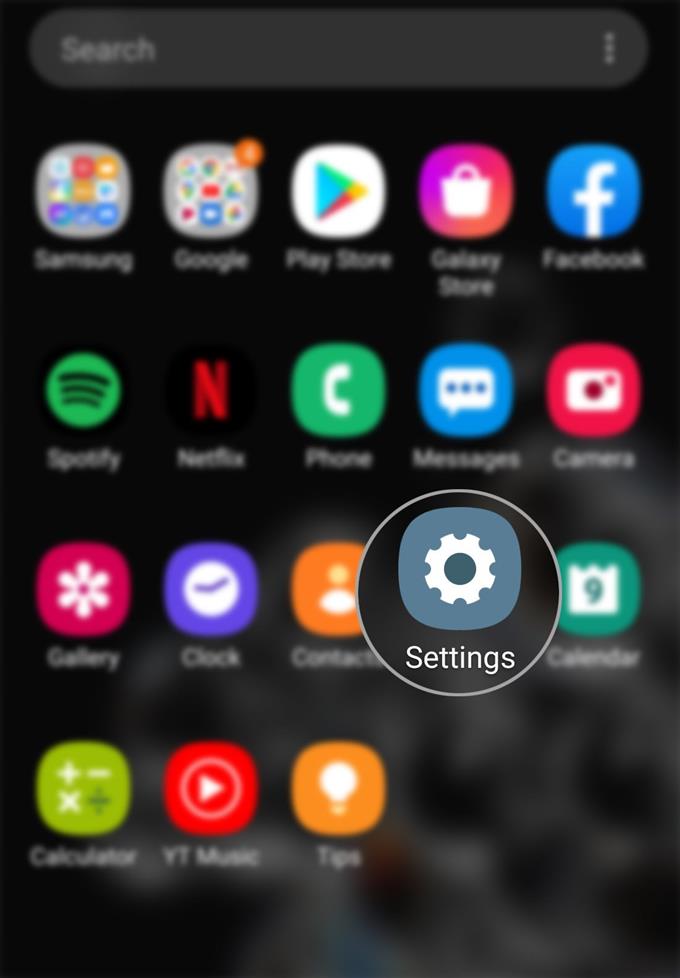
- من قائمة الإعدادات ، قم بالتمرير لأسفل وانقر فوق رعاية الجهاز.
في القائمة التالية ، سترى معلومات ذات صلة بالبطارية والتخزين والذاكرة والأمن والمزيد.

- اضغط على البطارية لعرض المزيد من التفاصيل حول استخدام البطارية.
سيتم عرض المعلومات ذات الصلة مثل استخدام البطارية وإدارة الطاقة بعد ذلك.

- انقر فوق استخدام البطارية.
سيؤدي ذلك إلى فتح شاشة جديدة حيث يمكنك عرض تفاصيل حول كيفية استخدام بطارية هاتفك.

- قم بالتمرير لأسفل لعرض المزيد من التفاصيل المتعلقة بكمية البطارية المستهلكة بواسطة التطبيق.
إذا لزم الأمر ، قم بإنهاء أو فرض إغلاق تطبيقات الخلفية باستخدام كبير للطاقة.

- بعد عرض استهلاك البطارية لكل تطبيق وإدارته ، انقر فوق رمز الرجوع مرتين.
سيؤدي ذلك إلى توجيهك مرة أخرى إلى قائمة البطارية.

- قم بالتمرير لأسفل وانقر فوق وضع الطاقة.
في الشاشة التالية ، سترى أوضاع طاقة مختلفة يمكنك استخدامها متى.

- لإطالة عمر البطارية ، يمكنك تبديل الجهاز إلى وضع توفير الطاقة المتوسط أو وضع توفير الطاقة الأقصى.
إذا كنت تريد تنشيط تحسين البطارية الموصى به ، فاختر Optimized بدلاً من ذلك.
لتنشيط سرعة نظام أعلى ، وأقصى سطوع ودقة عرض ، يعد الأداء العالي أحد الخيارات. ولكن يرجى ملاحظة أن هذا سيستهلك طاقة أكثر من الأوضاع الأخرى.
- لتمكين توفير الطاقة التكيفي ، ما عليك سوى النقر لتشغيل المفتاح المجاور له.
باستخدام هذا الإعداد ، يتم تعيين الطاقة تلقائيًا بناءً على أنماط الاستخدام الخاصة بك ، وبالتالي تساعدك على توفير الطاقة عند الحاجة.
لا يؤدي تمكين هذه الميزة إلى تغيير دقة الشاشة.
أدوات
- Android 10 و One UI 2.0 والأحدث
المواد
- Galaxy S20 و Galaxy S20 Plus و Galaxy S20 Ultra
يعتبر تنشيط وضع الطاقة من بين الحلول المؤقتة لمشكلات استنزاف البطارية ، لا سيما تلك التي تعزى إلى إعدادات العرض التي تم تكوينها بشكل غير صحيح أو غير فعالة. وبالتالي ، من الضروري أيضًا معرفة مكان وكيفية الوصول إلى هذه الإعدادات.
إدارة استخدام الطاقة من قبل التطبيقات الفردية مهمة أيضًا ، خاصة عند التعامل مع مشكلات البطارية المنسوبة إلى التطبيقات المارقة.
لعرض استخدام طاقة التطبيق وإدارته ، انتقل إلى الإعدادات-> التطبيقات القائمة ثم حدد تطبيقًا لعرض المزيد من التفاصيل حول استخدام البطارية. إذا رأيت أي استهلاك غير عادي للطاقة من قبل تطبيق ما ، فمن المرجح أن هذا التطبيق يتصرف وبالتالي يحتاج إلى إيقاف القوة للتحديث والعودة إلى حالته الطبيعية.
وهذا يغطي كل شيء في هذا البرنامج التعليمي. يرجى الاستمرار في النشر للحصول على دروس ونصائح وحيل أكثر شمولاً ستساعدك على تحقيق أقصى استفادة من هاتفك الذكي الجديد Samsung Galaxy S20.
يمكنك أيضا التحقق من موقعنا قناة يوتيوب لعرض المزيد من دروس فيديو الهواتف الذكية وأدلة استكشاف الأخطاء وإصلاحها.
اقرأ أيضا: كيفية نقل الملفات من هاتف Samsung الذكي القديم إلى Galaxy S20 (اتصال سلكي ولاسلكي)